电脑开机黑屏怎么用U盘制作纯净版win7系统?现在电脑已经成为大家生活的一部分了,用电脑看电视,听歌,上网,玩游戏等等,但是当电脑系统出问题时,就要重新安装系统了,很多新手不会安装系统,这个时候在重装系统的软件选择上也是至关重要,这里向大家推荐一款比较稳定的云骑士一键装机大师软件,那么接下来就以云骑士装机大师为例为大家介绍一下,怎么使用U盘启动盘在电脑黑屏的情况下安装纯净版win7系统。
U盘启动盘装系统步骤阅读
U盘启动盘装系统操作步骤
01 准备好一个制作好的U盘PE系统启动盘,然后将U盘插在电脑的USB接口,开机并不断按下启动U盘快捷键。

02 在进入系统启动菜单中选择有USB字样的选项并回车。

03 系统启动后会进入云骑士PE界面,新机型选择Windows8 PE,老机型可以选择Windows 2003 PE,选择完毕后回车进入。

04 根据电脑位数选择进入PE系统,一般来说选择64位,如果电脑是32位的则选择32位,选择后回车进入。

05 进入PE系统之后会自动打开云骑士PE安装工具,勾选刚下载好的win7系统,最后点击安装系统,之后请耐心等待,安装完成。

06 安装完成后点击重启,云骑士装机大师就会重启电脑并对系统进行安装,这里时间比较长请耐心等待下,在系统重启了两次以后就安装完成了。

U盘不仅仅是存储数据的移动设备,它还有一个非常强大的功能就是用来启动电脑系统,比如系统出现故障无法启动,就可以通过制作好的U盘来启动系统,下面小编跟大家介绍如何设置从U盘启动系统的方法。
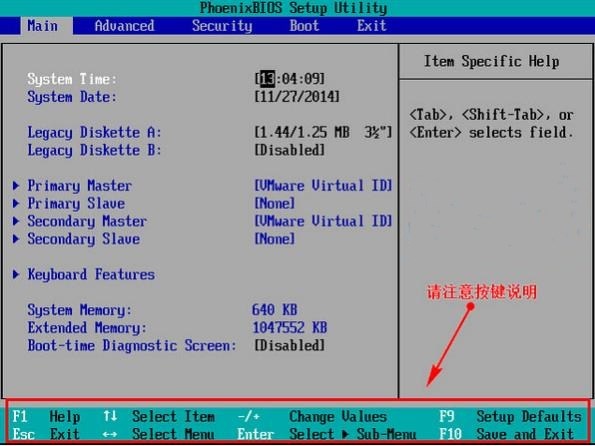
U盘重装系统是现如今主流的重装系统方法,大多数人重装系统都会选择U盘重装。不过我们在使用U盘为电脑重装系统win10的时候,需要进行U盘启动设置,将U盘设置为第一启动项,这样才能进入PE系统为电脑重装系统win10。然而有的用户在进行U盘启动设置时,发现电脑无法识别到U盘,没办法设置从U盘启动。这是怎么回事呢?下面就让小编为大家带来U盘重装系统win10无法识别U盘启动盘解决教程。
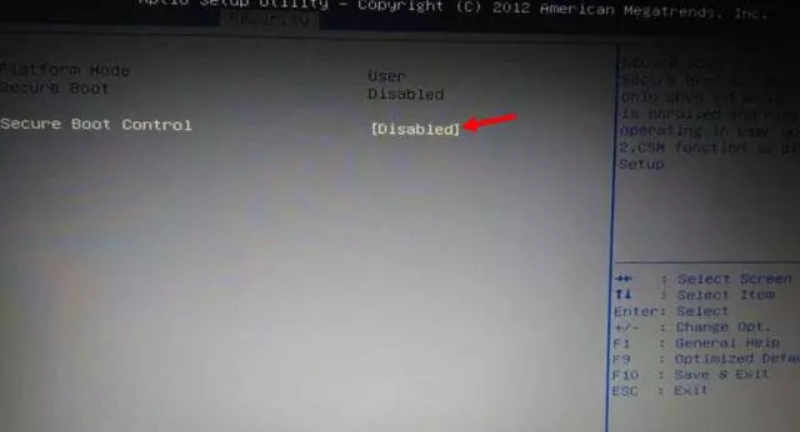
系统相关问题解答
usb无法识别怎么办?
1.右键点击“此电脑”,选择管理。
2.左边在“系统工具”中找到“设备管理器”。
3.在“设备管理器”中选择“通用串行总线控制器”。
4.查看是否有黄色感叹号的图标。
5.如果有就右键点击那一行,选择卸载,再重新插上usb线即可。
u盘不能格式化怎么办?
1.利用win键+R键,调出运行对话框。
2.在对话框中输入“cmd”,打开命令输入环境。
3.执行命令format f: /fs: fat32 (注:这里f:是指U盘所在盘符)。

















































































